※当サイトはアフィリエイトプログラムによる収益を得ています。
レノボ ThinkPad X280の実機レビュー

約1.16kgになったThinkPad X200シリーズ
ThinkPad X280は、従来製品よりも約20%軽量、約15%薄型化した12.5型モバイルノートPCです。
何年かぶりにデザインが刷新し、ThinkPad X1 Carbonの見た目に近い外観になりました。インターフェースの種類も似ており、質量もほぼ同じです。
ThinkPad X1 Carbonが欲しかったけど、サイズが大きすぎるという方には、このThinkPad X280がいいと思います。
LTE対応モデルもあり、SIMを装着すれば、外出先でもインターネットに接続できます。
ただし、従来のThinkPad X270は、バッテリーを2つ搭載し、ホットスワップや大容量バッテリーへの変更が可能でしたが、X280ではそれが出来なくなりました。
2018年4月17日:LTEモジュールが選択可能になりました。
| CPU | 第7、第8世代Core |
| メモリ | 最大16GB |
| ストレージ | SATA / PCIe SSD |
| 液晶サイズ | 12.5型 |
| 液晶種類 | HD TN 非光沢 FHD IPS 非光沢 FHD IPS 非光沢タッチ |
| 質量 | FHD:約1.13kg~ HD:約1.26kg~ FHDタッチ:約1.27kg~ |
| バッテリー | 最大 約15.8時間 |
| 価格 | 約100,000円(税込)~ |
レビュー機は、当サイトでの購入品です。今回は次の構成でレビューをしています。
- Core i5-8250U、8GBメモリ、128GB SATA SSD
目次
お忙しい方は、「1」の特徴のみお読みください。
| 1 ThinkPad X280の特徴 | |
| 2 液晶ディスプレイのチェック | 3 キーボードおよびタッチパッドのチェック |
| 4 パフォーマンスのチェック | 5 カードリーダー/ライターのチェック |
| 6 USB Type-C 充電器 / ドックの動作テスト | 7 質量のチェック |
| 8 バッテリー駆動時間のチェック | 9 静音性のチェック |
| 10 パーツの温度のチェック | 11 表面温度のチェック |
| 12 消費電力のチェック | 13 外観のチェック |
| 14 まとめ | |
ThinkPad X280の特徴
約20%軽量化&約15%薄型化
ThinkPad X280が大きく進化したのは、質量が約1.13kg~と、従来のX270よりも約20%軽量化した点でしょう。
また、ボディも約15%薄型化し、ThinkPad X1 Carbonに近い見た目になりました。正面側がより薄く見える形状になり、モダンな外観になったと言えるでしょう。

薄型・軽量化
タイピングしやすい
ThinkPad シリーズ全般に言えることですが、ThinkPad X280もタイピングがしやすいPCです。トラックポイントも搭載しており、手をホームポジションにおいたままマウスポインタ―を操作したり、画面をスクロールしたりできるので便利です。

タイピングしやすい
LTEモジュールを選択可能
ThinkPad X280は、LTEモジュールを選択することが可能です。格安SIMを挿入し、モバイルWiFiルーターなどを使わなくても、外出先でインターネットに接続できます。ただし、LTEモジュールを選択できるのは4月上旬頃からとなっております。
2018年4月17日:LTEモジュールが選択可能になりました!

LTEモジュールを選択可能
Webカメラは物理的に隠せる
「ThinkShutter」という物理的なWebカメラのカバーがされており、スライドさせるとWebカメラを隠すことができます。Webカメラで覗き見るウイルスなどから物理的に守ることが可能で、Webカメラを必要としない人には嬉しいかと思います。

ThinkShutterでカメラを隠せる
有線LANはドングルが必要に
従来のThinkPad X270は、ポート類の種類が多いのも特徴で、LANポートも搭載されていました。しかし、ThinkPad X280のLANポートは、ThinkPad X1 Carbonと同様にドングル(イーサネット拡張コネクター)が必要となりました。
特定の場所のみでLANポートを使う場合は、ドングルをLANケーブルに挿しっぱなしにしておけばいいですが、外出先でLANケーブルを使う機会がある方(例えば、エンジニアが客先でネットワーク機器に接続するケースなど)は、不便になったと思います。

ドングルが必要なLANポート
microSDカードのみ対応で、取り外しにはピンが必要
ThinkPad X280のカードスロットは、microSDカードのみ対応しており、フルサイズのSDカードスロットは挿入できません。
また、取り外しにはピンが必要ですので、頻繁に抜き差しする方には適しません。一方、SDカードが押されて飛び出す心配はないので、microSDカードを挿しっぱなしにして容量を拡張したい方には適していると思います。

microSDカードを挿入するにはピンが必要
液晶は狭額縁ではない
液晶は狭額縁ではありません。
狭額縁であれば、ボディサイズが一回り小さくなり、魅力的に感じたのですが、そうではありません。

狭額縁ではない
CPUクロックが落ちるときは、インテリジェントクーリングをOFFに
ThinkPad X1 Carbonでもそうでしたが、TMPGEnc Video Mastering Works 6のソフトを使ってエンコードをしたときのみ、CPUクロックが途中から急激に下がりました。「インテリジェント クーリング」の機能をOFFすると改善されるので、もし、同様な現象が発生した場合はお試しください。あと、BIOSも最新にしておいたほうがいいです。
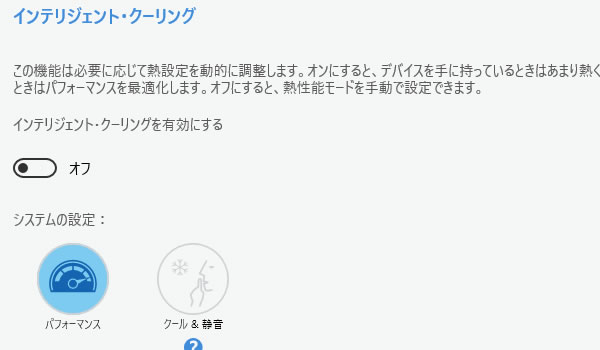
インテリジェント クーリングの設定画面
バッテリーは2つから1つへ
従来のThinkPad X270は、フロントバッテリーとリアバッテリーの2つを搭載可能な珍しい製品でした。リアバッテリーは交換することが可能で、しかもホットスワップ(電源を入れたままの交換)ができる点がメリットでした。リア・バッテリーは大容量バッテリー等へ交換することも可能です。
一方、ThinkPad X280は、一般的なモバイルPCと同じようにバッテリーが1つになりました。その分、コネクタやバッテリーケースが不要になり軽量化されましたが、ホットスワップやバッテリー交換はできなくなり、特徴のない製品になったとも言えます。
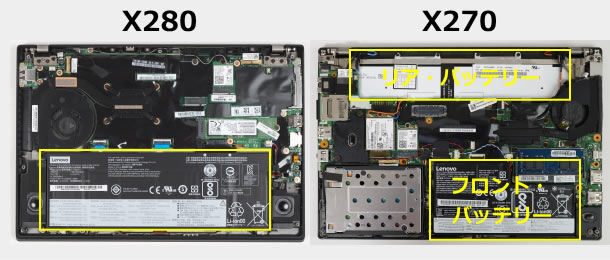
バッテリーは1つへ
大人気機種ThinkPad X1 Carbonの小型版
ThinkPad X280は、人気のX1 Carbonの小型版と言ってもいい機種で、特徴が似ています。外観が似ている他、インターフェース、質量もほぼ同じです。

特徴がThinkPad X1 Carbonと似ている
ボディサイズは、ThinkPad X280のほうが小さいため取り回しに便利です。14型液晶を搭載したThinkPad X1 Carbonはサイズが大きいから敬遠していた方に、ThinkPad X280は最適だと思います。
ただ、ThinkPad X1 Carbonはナローベゼルを採用しているため、そこまで大きくは違いません。

ThinkPad X1 Carbon(下)とのサイズ比較
また、同じFHD IPS液晶を搭載した場合、ThinkPad X1 Carbonの方が色域などが良く見やすいです。また、キーピッチもThinkPad X1 Carbonのほうがやや広くなっています。Thunderbolt 3に対応したUSB Type-Cポートも、ThinkPad X1 Carbonのほうが1つ多いです。個人的には、少しサイズが大きくても、ThinkPad X1 Carbonのほうがおすすめです。
ThinkPad X280とX270との比較
ThinkPad X280とX270のスペックを比較したのが下表です。
上で記載した通り、軽量・薄型化された点が大きな特徴です。またCPUの性能もUPしています。ただし、バッテリーの選択肢は無くなっています。
| ThinkPad X280 | ThinkPad X270 | |
|---|---|---|
| CPU | 第7、第8世代Core | 第7世代Core |
| 液晶サイズ | 12.5型 | 12.5型 |
| 質量 | 1.13kg~ | 約1.32kg~ |
| バッテリー容量 | 48Wh | フロント:23.2Wh+ リア:23.2 / 47 / 72Wh |
| サイズ | 307.7x209.8 x17.8mm | 305.5x208.5x20.3mm |
| 充電端子 | USB Type-C | 専用電源ポート |
| インターフェース | USB3.0 x2 USB Type-C Thunderbolt 3 HDMI LTE 有線LAN (ドングル使用) microSDカードスロット |
USB3.0 x2 USB Type-C HDMI LTE 有線LAN SDカードスロット |
| レビュー | - | レビュー |
ライバル機種との比較
ライバル機種との比較です。ThinkPad X280と同じ第8世代インテルCPUを搭載し、価格帯が同じくらいのもので、ボディサイズも近い製品と言えば、デルのXPS 13が思いつくので、この機種と比較してみます。
XPS 13は狭額縁液晶を採用することでボディが小さくなっており、なんとThinkPad X280よりもコンパクトでした。また、バッテリー駆動時間もXPS 13のほうが長いです。
一方、ThinkPad X280は、XPS 13よりもやや軽量で、LTEに対応している点がメリットだと思います。さらにキーボードも、ThinkPad X280のほうが打ちやすいと感じる方が多いと思います。
| ThinkPad X280 | XPS 13 | |
|---|---|---|
| 液晶サイズ | 12.5型 | 13.3型 |
| 質量 | 1.13kg~ | 約1.21kg |
| バッテリー容量 | 48Wh | 52Wh |
| バッテリー駆動時間 | 最大15.8時間 | 最大19時間46分 |
| サイズ | 307.7x209.8 x17.8mm | 302x199x11.6mm |
| LTE | 対応 | 非対応 |
| レビュー | - | レビュー |

13.3型のXPS 13より、ThinkPad X280のほうがサイズが大きい
液晶ディスプレイのチェック
液晶ディスプレイのチェックです。
搭載されていた液晶の型番は「AUO B125HAN02.2」でした。ただし、他の型番の液晶が搭載される可能性もあります。
最大輝度は、実測で328cd/m2でした。
視野角は良いです。

視野角(斜めから見たときの見やすさ)
カラーマネージメントツールによるガンマ補正曲線を確認すると、どの色も揃っており、自然な発色であることが分かります。
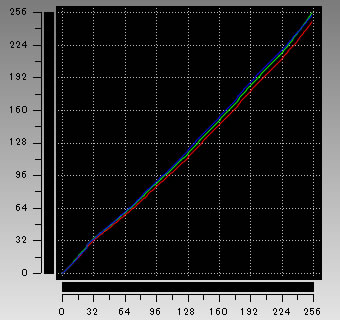

色域はやや狭いです。
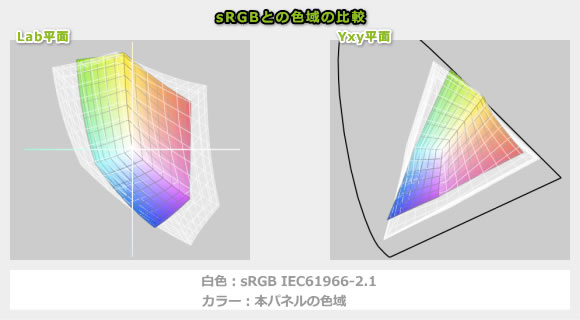
ガモット図
※ i1 Display PROでICCプロファイルを作成後、MacのColorSyncユーティリティでグラフを作成
画素形状は下図の通りです。ややギラつきを感じる点はデメリットです。
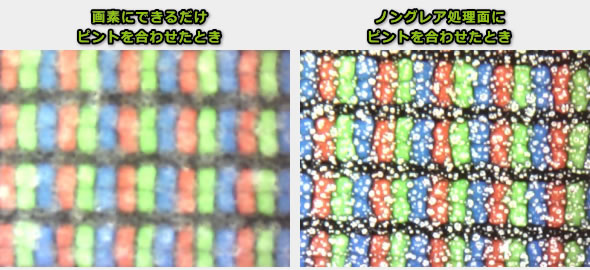
画素の拡大図
非光沢液晶であるため、画面への映り込みは低減されています。

画面への映り込み
キーボードおよびタッチパッドのチェック
キーボードとタッチパッドのチェックです。
当サイトの計測では、キーピッチが、横:約18.5mm、縦:約18mm、キーストロークが約1.8mmです。キートップは大きく湾曲しており指がフィットして押しやすいです。「@」や「*」など一部小さいキーもありますが、打ちやすいキーボードです。
また、トラックポイントも搭載しているので、マウスが使えない場所でも、操作がしやすいです。
ただし、ThinkPad X1 Carbonなどはキーピッチが約19 x 19mmあり、「@」や「*」など小さくなっていません。ThinkPad X280も、ほとんど違和感なく快適にタイピングできますが、ThinkPad X1 Carbonなどよりは打ちにくさを感じる方も、中にはいるかもしれません。
キーボードバックライトも搭載しています。

バックライト付キーボード
タッチパッドも使いやすく、タッチパッド一体型のクリックボタンも、トラックポイント用のクリックボタンも押しやすいです。

タッチパッド
パフォーマンスのチェック
パフォーマンスのチェックです。
CPU
第8世代Coreプロセッサーを搭載し性能は高いです。第7世代Coreプロセッサーも選択可能です。下図に本製品で選択できる代表的なCPUを掲載します(一部記載されていません)。
おすすめはCore i5-8250Uです。
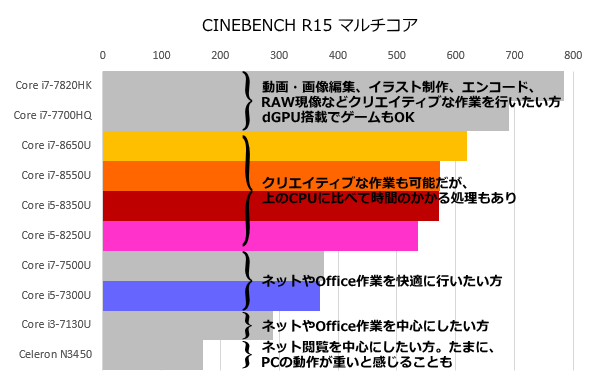
CPUの選び方(筆者の独自判断)
※灰色のバーのパーツは、本製品では選択できません
ストレージ
ストレージは、SATA SSDから高速なPCIe-NMVe SSDまで選択可能です。モバイルPCで行うような作業であれば、SATA SSDで十分なケースが多いと思います。

ストレージの選び方(筆者の独自判断)
※灰色のバーのパーツは、本製品では選択できません
ThinkPad X280で計測したベンチマーク
以下、本製品で計測したベンチマークスコアです。
実行してから数分間はCPUクロックが高めで推移するため、ベンチマークスコアは、他のCore i5-8250U搭載PCよりも、比較的良いです。ただし、数分経つと、普通のCPUクロックに落ち着くため、エンコードやレンダリング、大量のRAW現像のような長時間かかる処理を行う場合は、他のPCと同等程度の時間になります。
(CPU性能の評価)
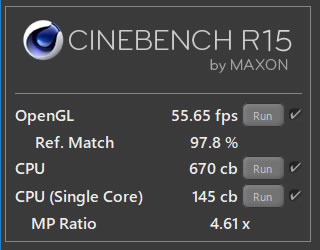
Core i5-8250U
(CPU性能の評価)
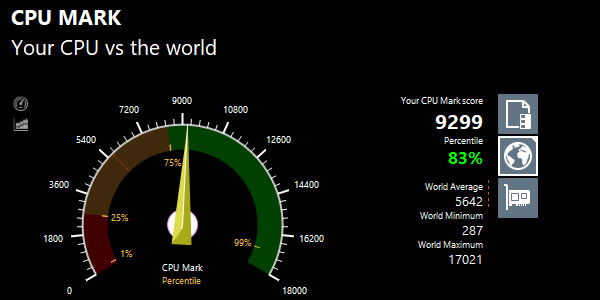
Core i5-8250U
(主にグラフィックス、CPU性能の評価)
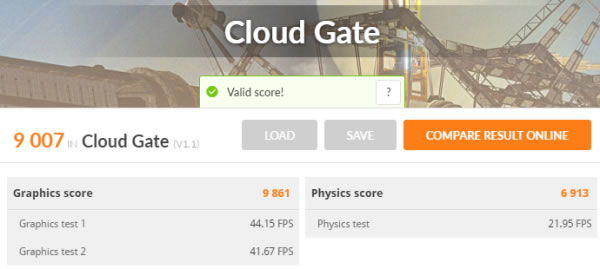
Core i5-8250U、インテル UHD グラフィックス 620
(x265がCPU性能の評価、NVENC、QSVが主にグラフィックス性能評価)
| Core i5-8250U | |
|---|---|
| x265でエンコード (※1) | 28分20秒 |
| NVENCでエンコード (※2) | - |
| QSVでエンコード (※3) | 3分06秒 |
※1 "4K"や"8K"にも対応したx264の後継のエンコーダー。エンコードは遅いが画質が綺麗
※2 NVIDIAのKeplerコア以降のGPUに搭載されるハードウェアエンコーダー
※3 CPU内蔵のハードウェアエンコーダー
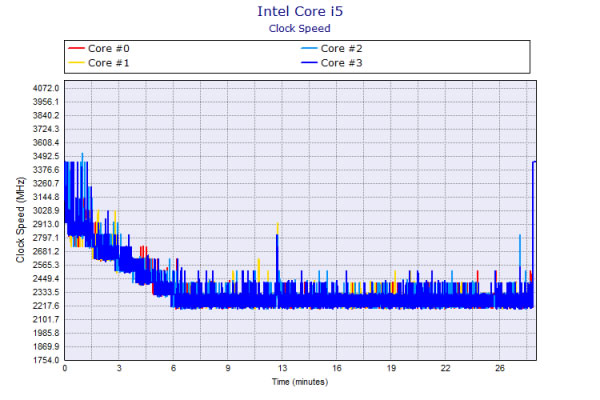
エンコード中のCPUクロックの推移
(ストレージの評価)

128GB SATA M.2 SSD(SAMUSNG MZNLN128HAHQ-000L1)
カードリーダー/ライターのチェック
内蔵カードリーダー/ライターのチェックです。
microSDカードのみ対応しており、フルサイズのSDカードが使えないのはデメリットです。また、取り出しにはピンが必要なので面倒です。
ただし、microSDカードは、トレイに乗せて、スロットに入れてしまうため、予期せずカードが飛び出る心配がない点はメリットです。

SDカードスロット
速度は普通です。UHS-IIには対応していない(逆に速度が下がる)ようです。

micro SDカードのベンチマーク(最大95MB/sのUHS-Iのカードで測定)

micro SDカードのベンチマーク2(最大275MB/sのUHS-IIのカードで測定)
USB Type-C 充電器 / ドックの動作テスト
USB Type-Cポートを利用して、下表の他の充電器やドックで充電などができるかを試した結果を掲載します。
その前に、ThinkPad X280は、下図のようにUSB Type-Cポートが2つありますが、右側のポートのみThunderbolt 3に対応しています。

Thunderbolt 3対応ポート
このThunderbolt 3に対応したポートで、以下の機器が使えるか試しましたが、問題なく使用できました。なお、Thunderbolt 3に対応していないポートも、充電や、ThinkPad USB Type-C ドックの利用は可能でした。
| 充電できるか? | 外部モニターや LANの拡張 |
||
|---|---|---|---|
| ドック | ThinkPad USB Type-C ドック | OK | OK |
| ThinkPad Thunderbolt 3 ドック | OK | OK | |
| 外部GPU BOX | AORUS GTX 1070 Gaming Box | OK | OK |
| 充電器 | Helper 充電器(60W) | OK | ― |
| ZHOULX 充電器(65W) | OK | ― | |
質量のチェック
ThinkPad X280の質量のチェックです。
フルHD液晶が約1.13kg~、HD液晶が約1.26kg~、フルHDタッチ液晶が約1.27kg~となっています。 選ぶ液晶によって質量が変わってくるためご注意下さい。
下図は、フルHD液晶搭載時の当サイトによる計測値です。ほぼメーカー仕様値と一緒です。

質量の計測結果
バッテリー駆動時間のチェック
バッテリー駆動時間をチェックします。
メーカーの仕様表には、最大 約15.8時間と書かれています。
バッテリー容量は48Whで、まずまずです。
当サイトによるバッテリー駆動時間は下の表の通りです。使い方にもよりますが、仕事で使うのであれば、PCMark 8 Work テストの結果が、実際の駆動時間に一番近いかなと思います。他のモバイルPCと比較して、普通の駆動時間です。
| Core i5-8250U | |
|---|---|
| PCMark 8 Home テスト ※1 | 4時間43分 |
| PCMark 8 Work テスト ※2 | 6時間55分 |
| 動画再生時 ※3 | 9時間13分 |
※1 ブラウザでのショッピング/大量の画像閲覧、文書作成、画像編集、ビデオチャット、軽いゲームなどを実行
※2 ブラウザでのショッピング/大量の画像閲覧、文書作成、表計算、ビデオチャットなどを実行
※3 ローカルディスクに保存した動画(解像度:720x480)を連続再生
以下、静音性、パーツの温度、表面温度、消費電力を計測していますが、搭載するパーツの種類によって結果は変わります。
静音性のチェック
動作音(静音性)のチェック結果です。うるさいと図書館や講義室などで使うときに、周りの人の迷惑になります。
動作音はやや低めです。


パーツの温度のチェック
温度のチェック結果です。もし、あまりにも温度が高いと、パーツの寿命や動作の安定性に影響します。
普通の温度です。
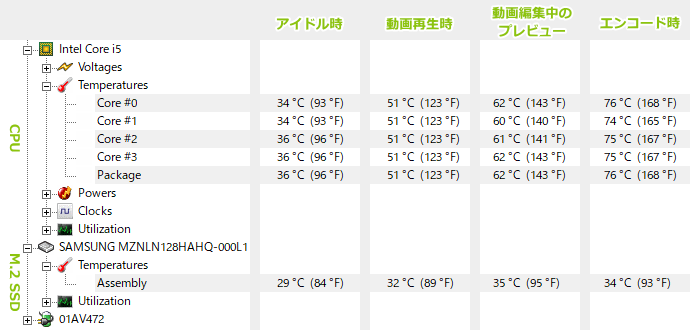

エンコード時のCPU温度とクロックの推移は下図のようになっています。実行直後は高めのCPUクロックですが、徐々に下がってきて、2,300MHz前後で落ち着きます。CPU温度もそれに伴って、最初は高めですが、徐々に落ち着いてきます。
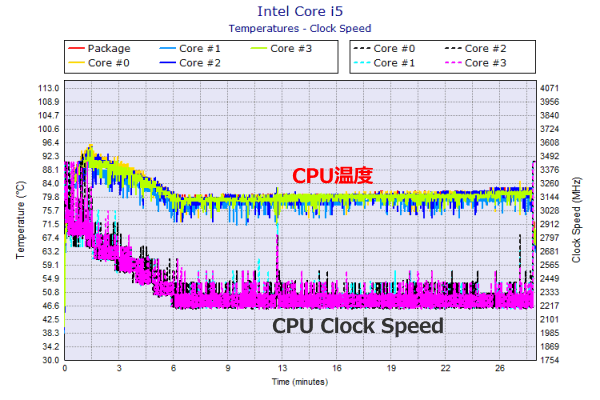
エンコード時のCPU温度とクロック
表面温度のチェック
表面温度のチェック結果です。もし、表面温度が高すぎると、作業中に手のひらが熱くなり、不快になります。
エンコードを実行すると右手側の温度が上がりますが、マットな素材なためか、そこまで気にはなりませんでした。エンコード以外のときは問題ない温度です。裏面は高めの負荷をかけると40℃を超えてくる部分があるので低温火傷に気を付けましょう。
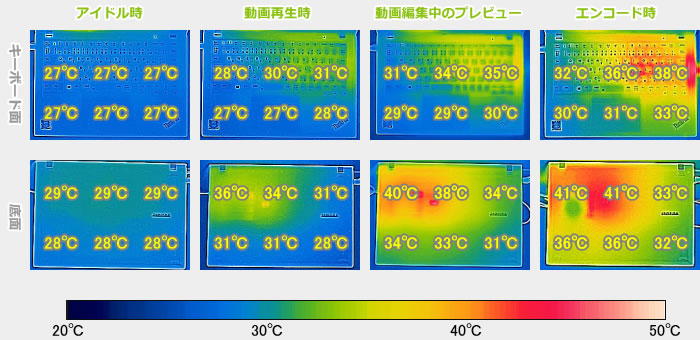

消費電力のチェック
消費電力のチェック結果です。数値は変動しますが、確認できた最も高い数値を掲載しています。
やや低めの消費電力です。


外観のチェック
外観のチェックです。
ThinkPadらしいボディです。このボディのまま、狭額ベゼルにし、13.3型液晶を積んだら、もっと良かったかなと思います。



天板とThinkPadのロゴマークです。赤い部分は光ります。


パームレストのThinkPadロゴです。こちらの赤い部分は光りません。

液晶部分のLenovoマークは、黒くなっています。

スピーカーは底面に配置されています。音質は普通です。ノートPC基準で点数をつけると、10点満点で5点の音質です(普通が5点で、筆者の独断の評価です)。

天板を閉じたときの画像です。

液晶は約180度開きます。

インターフェースです。

LANポートには、ドングルを接続して使用します。


底面はすっきりとしています。

底面カバーを取り外した後の画像です。ネジを5つ外すだけなので、取り外すのは簡単です。

ヒートパイプは、太いものが1本です。CPUファンは、静音性の高いOwlファンです。

搭載されていたM.2 SSDの画像です。

バッテリー容量は48Whです。

底面カバーの裏側です。

45WのACアダプターです。USB Type-Cポートに接続して使用します。



まとめ
以上が、ThinkPad X280のレビューです。
従来機種よりも薄型化・軽量化され、持ち運びに便利になりました。特に質量が約1.13kgと、他の最新モバイルPCと同等の質量になったのは嬉しいです。なお、FHD液晶(タッチなし)を選ばないと約1.13kgにはならないためご注意下さい。
ただし、軽量・薄型化された一方で、バッテリーの取り外しが出来なくなり、特徴のない製品になった気もします。
また、ギラつきを感じる点がやや残念でした(気にならない方も多いとは思います)。
外観・特徴はThinkPad X1 Carbonに似ていますが、液晶の品質は、ThinkPad X1 Carbonのほうが良く、キーピッチもThinkPad X1 Carbonのほうがやや広いです。個人的にはThinkPad X1 Carbonのほうがおすすめですが、より小型なPCが欲しい場合は、本製品(ThinkPad X280)のほうが良いでしょう。
詳細・購入はこちら
レノボ 公式サイト




